AnyMP4 iPhone Transfer Proは連絡先、メッセージ、ePub、PDF、ミュージック、TV 番組、iTunes U、ミュージックオーディオ、Podcasts、着信音、オーディオブック、ボイスメモ、プレイリスト、写真、アルバム、ブックなどのデータをiPhone/iPad/iPodデバイスから転送することができます。また、iTunesを起動することなく、iPhone/iPad/iPodから動画、写真、曲などを直接iTunesに取り込むこともできます。さらに、写真アルバムを作成してiPhone/iPad/iPodデバイスにある写真を簡単に管理できます。ミュージックファイルを異なるプレイリストに追加することで管理可能です。
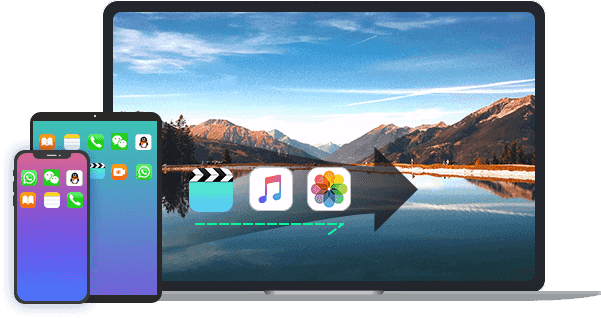
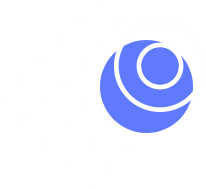

お気に入りの映画をiPadで見たい?コンピュータからiPhoneで電子ブックを開くことを熱望しますか?この強力なiPhone転送ソフトはまさにあなたを助けます。この転送ソフトを利用して、簡単かつ迅速に音楽、プレイリスト、ビデオ、写真などをPCからiPhone、iPad、iPodに移動することができます。あなたのビデオや音楽を適切なカテゴリに追加する間に、最高のiPhone転送ソフトは自動的にあなたのiPhone /iPad/iPodのためにそれらを変換します。
友達のiPodに入っている音楽を、自分のiPhoneに転送したいと思いませんか?または、iPhoneからiPadにビデオを共有したいですか。AnyMP4 iPhone Transfer Proは、2つのiOSデバイスの間のファイル転送をサポートします。新しいiPhoneを購入した時、このソフトは古いiPhoneから新しいiPhone 16e/iPhone 16/iPhone 16 Plus/iPhone 16 Pro/iPhone 16 Pro Maxに動画、曲、写真、電子ブック、連絡先、プレイリスト、アルバムを転送することができますので、簡単にiPhoneを変更して、重要なファイルをいつも持ち歩くことができます。
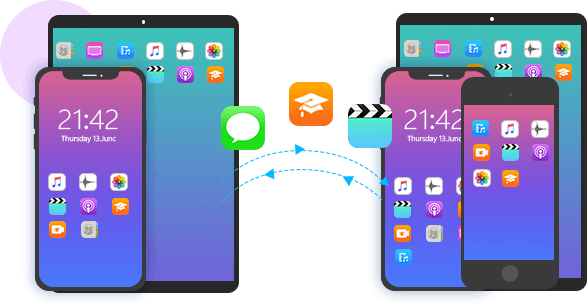
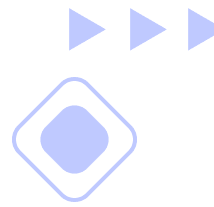
AnyMP4 iPhone 転送 Proは優れたiTunesの代替品として、iTunesを使わずにiTunesなしでiPhone、iPad、またはiPodのデータを管理することができます。明確なユーザーインターフェイスを持っているので、すぐにツールボックスを使用して、iOSデータを大きくアレンジすることができます。
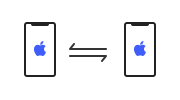
iOSデバイス間で転送
時間を節約するために、ツールボックスでは、写真、音楽、ビデオ、連絡先、メッセージ、ブックを、ワンクリックでiOSデバイス間に転送することができます。
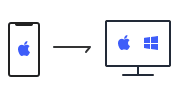
iOSデバイスからPCに転送
ワンクリックでiPhone/iPad/iPodからコンピュータにすべてのiOSデータをエクスポートし、1:1の比率で迅速かつ安全にフルバックアップすることができます。

連絡先のバックアップ&復元
連絡先が消えてしまうのが心配ですか?大切な連絡先を一度にバックアップし、そして、iPhone、iPad、iPod touchにすばやく復元することができます。

iTunesライブラリからの同期
1クリックでiOSデバイスとiTunesの間でデータ(音楽、動画、Podcast、プレイリストなど)を同期できます。また、同期せずにiTunesのライブラリデータを直接見ることもできます。
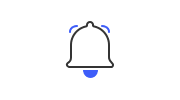
iPhoneの着信音を作成
iOSデバイスまたはPCから音楽またはビデオを選択し、着信音をトリミングし、最後にフェードアウトすることで、パーソナル着信音をカスタマイズできます。

HEIC 画像の変換
このHEICコンバータを使えば、iPhoneやパソコンからHEIC画像を選択し、超高速でJPEGやPNG画像に変換ことにより、簡単に画像を開くことができます。
ステップ 1. iPhone 転送 Proを起動して、USBケーブルでiOSデバイスをコンピュータに接続してください。
ステップ 2. iOSデバイスが認識されたら、データが自動的にスキャンされて、左側のパネルに表示されます。
ステップ 3. そして、転送したいデータを選択して、「エクスポート」をクリックして、データをPCに転送します。
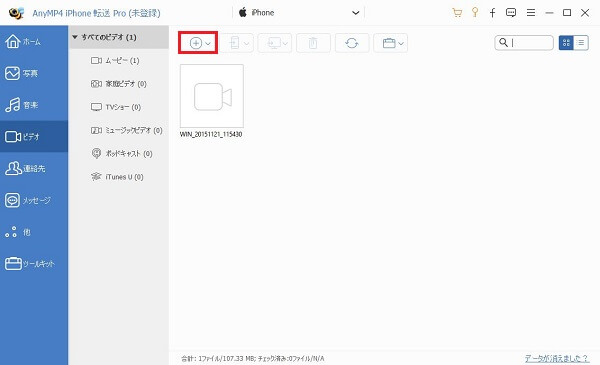


 By 清水 芽依
By 清水 芽依


AnyMP4 動画変換 究極は4K/1080p HD動画を70Xスピードで500+以上の汎用の動画、音声形式に変換、DVDディスク/フォルダを動画、音声フォーマットに変換、リッピングできます。
PCでブルーレイディスク/フォルダ/iSOイメージを再生します。ブルーレイディスク/フォルダ/iSOイメージファイルを再生だけでなく、MP4、FLV、MTSなどの再生も対応できます。
ブルーレイをMP4、AVIなどの標準動画及びHD ビデオに変換、リッピングできます。ブルーレイを3D 動画にもリッピング可能で、トッ プ/ボトム、アナグリフなどの3Dモードを利用可能です。